TunesKit iOS System Recovery Mac是一款功能强大的iOS修复软件,用户可以轻松地分三步完成整个恢复过程,包括选择修复模式,解压固件和恢复iOS。在本篇文章中,我们介绍的是使用适用于Mac的TunesKit iOS系统恢复修复iOS问题。
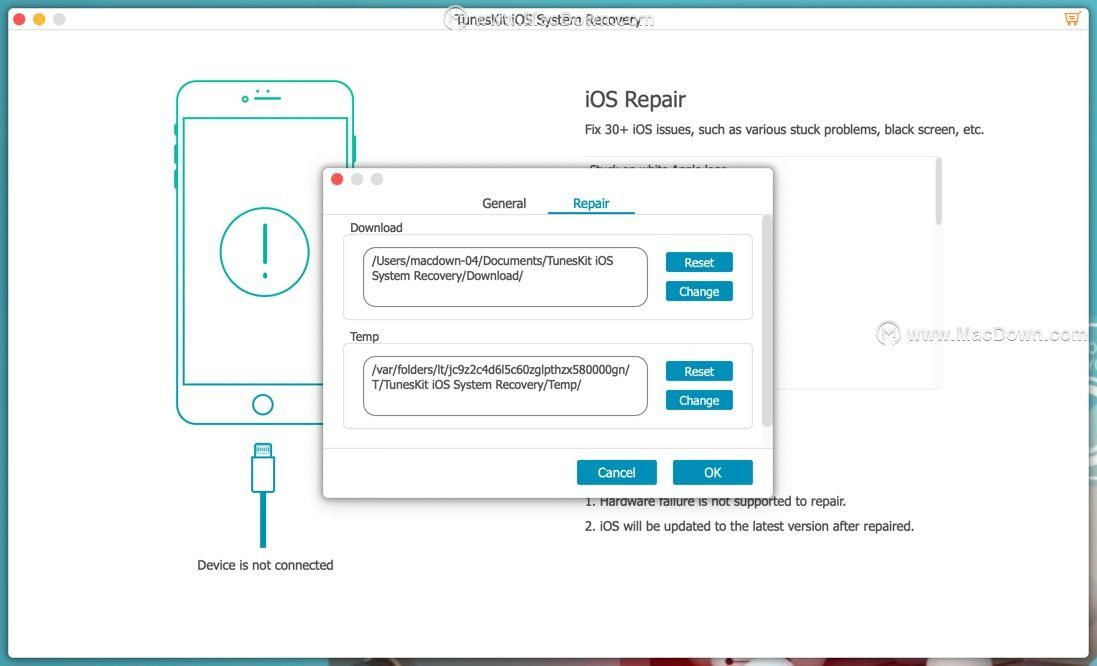
TunesKit iOS使用方法
模式1.使用标准模式修复iOS系统问题(无数据丢失)
标准模式用于帮助您解决常见的iOS问题,例如iPhone卡在恢复模式,iPhone启动时循环或类似情况。使用此模式,您不会丢失iOS设备上的任何数据。
步骤1连接iOS设备并选择修复模式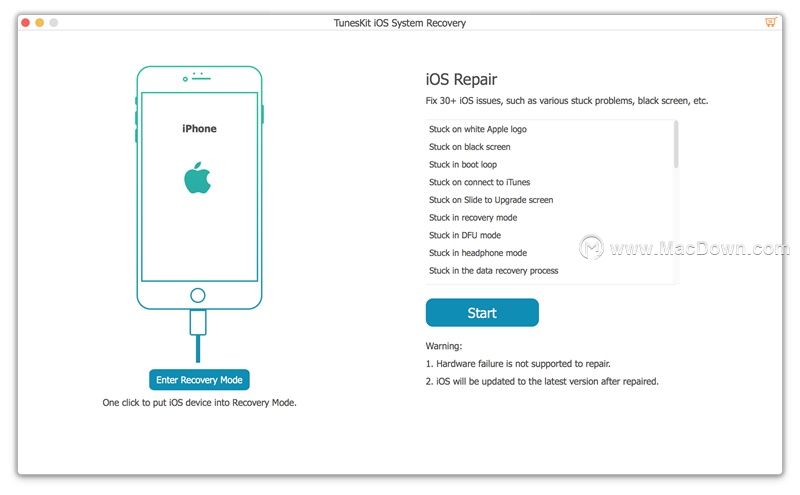
在Mac上启动TunesKit iOS系统恢复。然后将iDevice连接到计算机。检测到后,单击“开始”按钮进入下一个窗口。然后选择修复模式为“标准模式”。点击下一步”。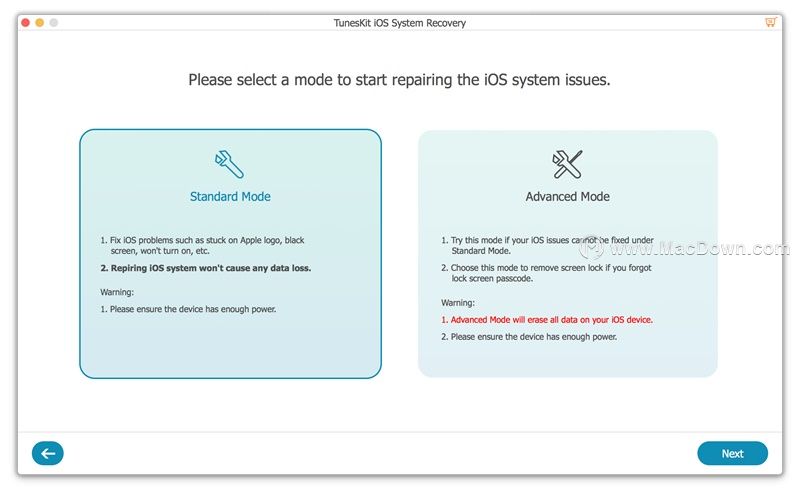
在新窗口中,您需要将iOS设备置于DFU模式。按照那里的说明操作,然后单击“下一步”继续。或者您只需单击“进入恢复模式”按钮,只需单击一下即可使iPhone / iPad / iPod touch进入恢复模式。
第2步下载最新的iOS固件包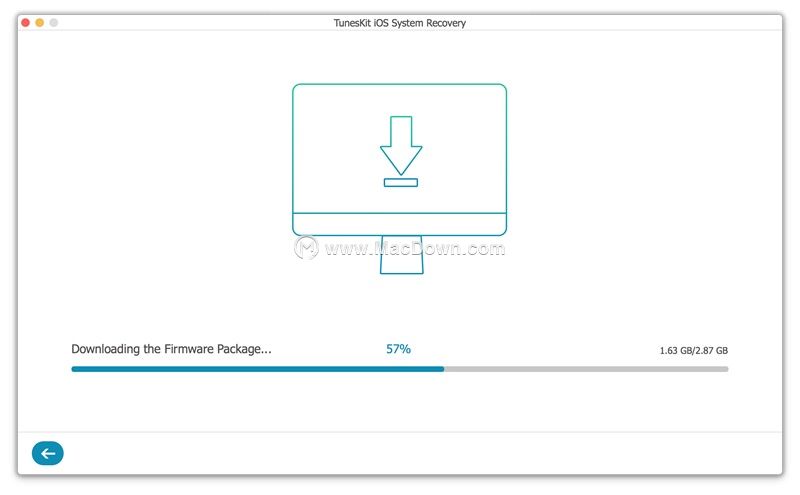
在此步骤中,程序将下载最新的固件包,以便将iOS恢复正常。您应该确认设备信息是否正确。否则,您需要在下载固件之前手动更正它。单击“下载”按钮,它将开始快速下载并验证固件包。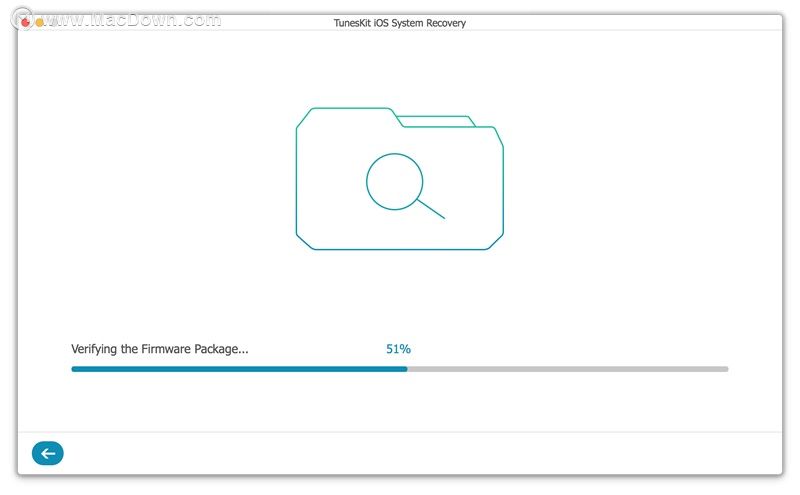
第3步恢复和修复iOS系统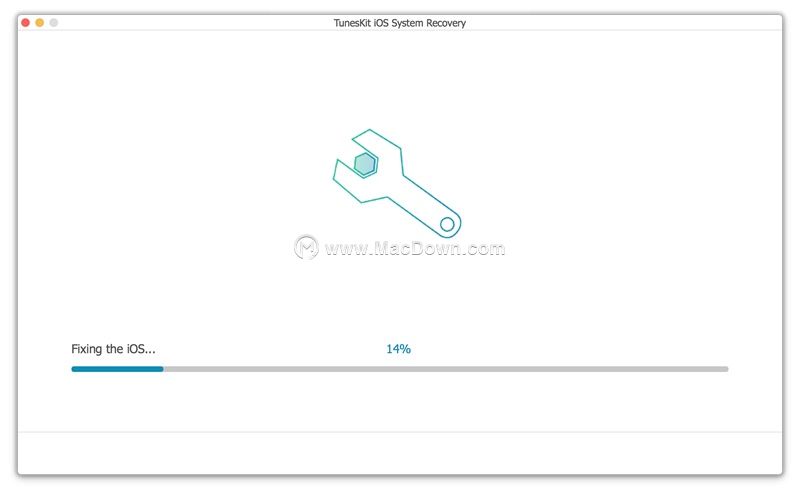
完全下载固件后,您应找到“修复”按钮并单击它以启动iOS修复过程。问题解决之前需要几分钟。在此过程中,请记住将设备连接到Mac以避免任何意外问题。
模式2.使用高级模式(数据丢失)使iOS恢复正常
如果标准模式不能解决iOS问题,您可以使用高级模式来修复更复杂的iOS问题,例如“iPhone被密码错误锁定”等。请注意使用此模式来偿还iOS,它将清除您设备上的所有iOS数据。
步骤1选择iOS修复模式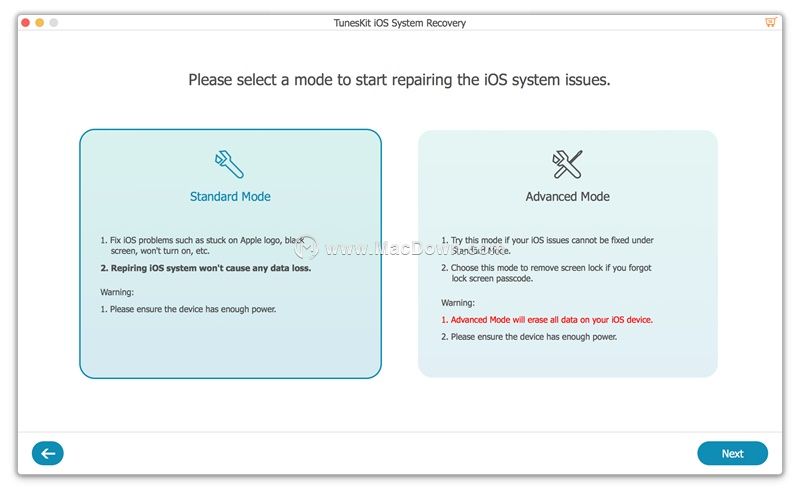
启动TunesKit iOS System Recovery for Mac后,通过USB将iOS设备连接到计算机。检测到后,单击“开始”按钮并选择“高级模式”。然后按照程序界面中指示的步骤将iDevice置于DFU模式。或者,您只需单击一下,即可单击“进入恢复模式”按钮进入iPhone恢复模式。单击“下一步”继续。
第2步开始下载iOS固件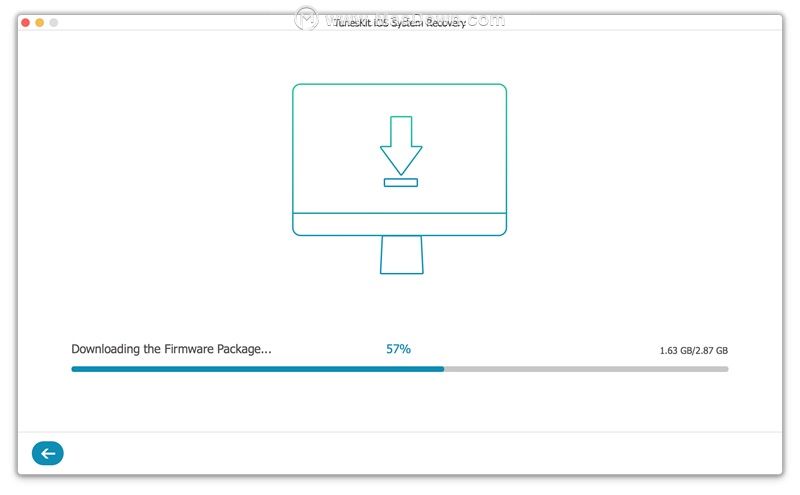
现在您应该单击“下载”按钮下载最新的iOS固件包。在此之前,建议您检查设备型号信息是否有任何问题。否则,在下载和验证固件之前,您需要更正它。
第3步让您的iDevice恢复正常
下载完成后,单击“修复”按钮,程序将立即开始修复iOS问题。请勿在恢复过程中拔出设备连接。